როგორ დავამატოთ Run ან შეცვალოთ კონტექსტური მენიუ PS1 ფაილებისთვის
აი, როგორ დავამატოთ გაუშვით ან შეცვალეთ კონტექსტური მენიუ PS1 ფაილებისთვის Windows 10-ში, რომელიც საშუალებას მოგცემთ სწრაფად გაუშვათ და დაარედაქტიროთ. უბრალოდ დააწკაპუნეთ მაუსის მარჯვენა ღილაკით PS1 ფაილზე და აირჩიეთ ერთ-ერთი ვარიანტი მისი გასაშვებად PowerShell-ით ან PowerShell 7-ით, დაიწყეთ იგი ამაღლებული თქვენი სასურველი სკრიპტირების ენის ვერსიით და სხვა.
რეკლამა
PowerShell არის ბრძანების ხაზის პროცესორი და სკრიპტირების ენა მოწინავე მომხმარებლებისთვის. მას გააჩნია ფართო არჩევანი, მათ შორის ჩაშენებული cmdlet-ები Windows-ში თითქმის ყველაფრისთვის, საკუთარი ფუნქციების და მოდულების შექმნის შესაძლებლობა. ასევე, PowerShell შეიძლება გაფართოვდეს .NET კლასებით, wrapper-ებით და ფუნქციებით, რაც უბრალოდ შთამბეჭდავია. როგორც კი ისწავლით PowerShell-ს, ის საშუალებას მოგცემთ აამაღლოთ თქვენი ავტომატიზაციის უნარები მანამდე მიუწვდომელ სიმაღლეებამდე.
კასკადური კონტექსტური მენიუ, რომელსაც ჩვენ ვაპირებთ დავამატოთ, მოუტანს შემდეგ ბრძანებებს PS1 ფაილის მარჯვენა ღილაკით მენიუში.
- გაუშვით PowerShell-ით
- გაუშვით PowerShell-ით, როგორც ადმინისტრატორი
- გაუშვით PowerShell 7-ით
- გაუშვით PowerShell 7-ით, როგორც ადმინისტრატორი
- გახსენით PowerShell ISE-ში
- გახსენით PowerShell ISE-ში, როგორც ადმინისტრატორი
- გახსნა PowerShell ISE-ში (x86)
- გახსენით PowerShell ISE-ში (x86), როგორც ადმინისტრატორი
- გახსენით Notepad-ში
- გახსენით Notepad-ში, როგორც ადმინისტრატორი
იხილეთ შემდეგი ეკრანის სურათი.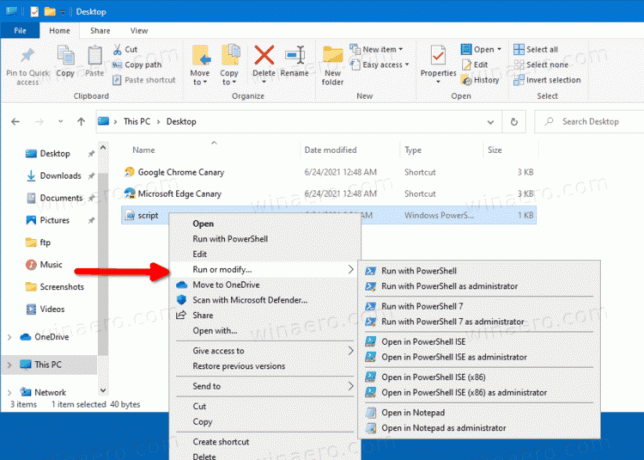
ეს პოსტი გაჩვენებთ, თუ როგორ უნდა დაამატოთ ან ამოიღოთ PowerShell კასკადური მენიუ PS1 ფაილებისთვის Windows 10-ში. მიჰყევით ქვემოთ მოცემულ ნაბიჯებს მის დასამატებლად ან წასაშლელად.
დაამატეთ Run ან შეცვალეთ კონტექსტური მენიუ PS1 ფაილებისთვის
- ჩამოტვირთვა ეს ZIP არქივი.
- ამოიღეთ იგი თქვენს მიერ არჩეულ ნებისმიერ საქაღალდეში.
- ორჯერ დააწკაპუნეთ ფაილზე 01_Add Run to Modify Cascading Context Menu for Ps1 files.reg შერწყმა და მენიუს დასამატებლად.
- Თუ თქვენ გაქვთ PowerShell 7 დაინსტალირებულია და გსურთ დაამატოთ ის იმავე მენიუში, დააწკაპუნეთ ორჯერ 02_დაამატეთ PowerShell 7 entries.reg. გაუქმება არის
03_Remove PowerShell 7 entries.reg. - და ბოლოს, თუ გსურთ მენიუ გამოჩნდეს მხოლოდ მაშინ, როდესაც თქვენ Shift + მარჯვენა ღილაკით PS1 ფაილი, გამოიყენეთ 04_PowerShell Cascading Context Menu-ის ჩვენება Shift key.reg ფაილი. გაუქმების ფაილი არის 05_PowerShell Cascading Context Menu normally.reg.
თქვენ დაასრულეთ. ცვლილებები მყისიერად გადის პირდაპირ ეთერში.
თუმცა, თუ თქვენ არ ხართ კმაყოფილი ახლახან დამატებული მენიუთი, ZIP არქივი შეიცავს გაუქმების ფაილს. თქვენ უნდა დააწკაპუნოთ ორჯერ წაშალეთ PowerShell Cascading Context Menu.reg ფაილი მყისიერად წასაშლელად.
Ის არის.


